Cara mencadangkan profil browser Brave

Panduan lengkap untuk mencadangkan dan memulihkan profil pengguna di browser Brave dengan langkah-langkah yang jelas dan aman.
Pendukung LVM sering mengatakan bahwa salah satu manfaatnya (dan mengapa Anda harus menggunakannya) adalah karena pengguna dapat mengubah ukuran, memanipulasi, dan memodifikasi partisi LVM dengan cepat. Mengubah ukuran partisi LVM memang merupakan fitur yang fantastis, dan pasti membuat mereka yang menentang teknologi memikirkan kembali.
Hari ini dalam panduan ini, kita akan membahas cara memanipulasi dan mengubah ukuran volume LVM di Linux. Kami akan membahas cara melakukannya dalam dua cara: terminal, dan manajer Partisi KDE.
Catatan: saat mengubah ukuran partisi LVM dianggap aman, Anda tetap harus mencadangkan data Anda sebelum melanjutkan dengan sisa posting ini.
Ubah ukuran volume LVM – Manajer Partisi KDE
Dulu, memanipulasi partisi LVM dengan alat GUI dilakukan dengan System Config LVM. Sayangnya, program itu tidak digunakan lagi, belum diperbarui, dan tidak mendukung fitur manajemen volume logis terbaru.
Untungnya, jika Anda bukan penggemar bekerja dengan volume LVM di terminal, masih ada alat GUI yang dapat Anda gunakan: manajer Partisi KDE.
Instal Manajer Partisi KDE
KDE Partition Manager adalah alat partisi default untuk sistem operasi Linux yang memilih lingkungan desktop KDE Plasma 5 daripada Gnome Shell atau lainnya. Namun, jika Anda bukan pengguna Plasma, Anda mungkin perlu menginstal aplikasi sebelum menggunakannya untuk memanipulasi volume LVM.
Untuk menginstal KDE Partition manager, buka terminal dan ikuti instruksi yang sesuai dengan distribusi Linux yang Anda gunakan saat ini.
Ubuntu
sudo apt install partisimanager
Debian
sudo apt-get install partisimanager
Arch Linux
sudo pacman -S partisimanager kdesu
Fedora
sudo dnf install kde-partitionmanager kdesu
BukaSUSE
sudo zypper instal manajer partisi
Linux Umum
Kode sumber untuk manajer Partisi KDE tersedia online, dan sebagian besar distribusi Linux seharusnya dapat menginstalnya. Agar aplikasi berfungsi di OS Anda, kunjungi situs web kode dan unduh untuk memulai.
Menggunakan Manajer Partisi KDE
Sekarang setelah aplikasi KDE Partition manager aktif dan berjalan, Anda akan siap menggunakannya untuk mengubah ukuran volume LVM.
Untuk memulai, buka menu aplikasi, cari "KDE Partition Manager" dan buka.
Catatan: KDE Partition Manager memiliki masalah saat berjalan di Gnome Wayland. Pastikan untuk masuk ke mode X11 sebelum mencoba menjalankannya!
Dengan aplikasi terbuka, lihat ke sisi kiri aplikasi di bawah "Perangkat" dan pilih hard drive yang berisi volume LVM yang ingin Anda manipulasi.
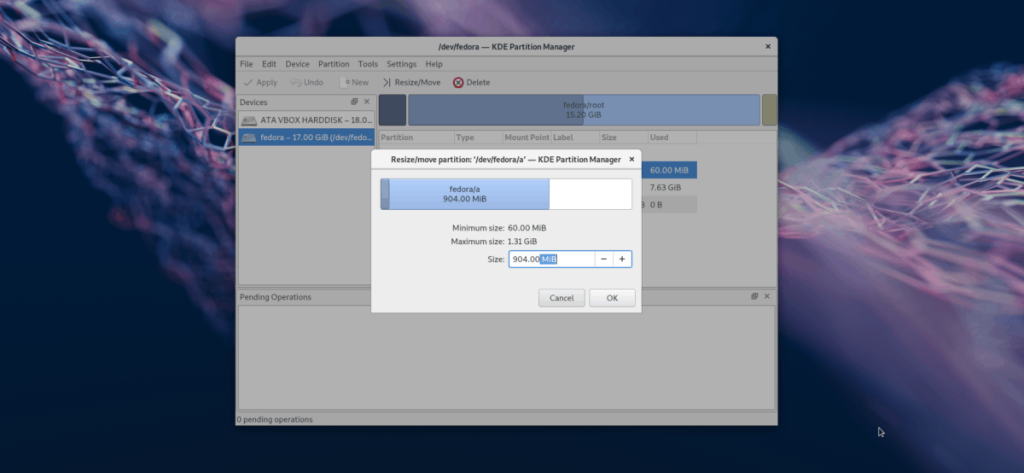
Mengklik pada drive LVM akan langsung menampilkan tata letak partisi di layar. Dari sini, cari partisi LVM dan klik kanan padanya.
Catatan: tergantung pada partisi, Anda mungkin perlu mengklik "lepaskan" sebelum bekerja dengannya.
Di menu pilihan, klik opsi "ubah ukuran" dan gunakan alat GUI untuk mengubah ukuran volume LVM Anda.
Ubah ukuran partisi Root yang sedang digunakan
Sistem Linux tidak mengizinkan manipulasi sistem file root jika sedang digunakan (bahkan dengan LVM). Oleh karena itu, jika Anda ingin mengubah ukuran partisi Root LVM, Anda harus boot ke live disk.
Untuk menjalankan live disk, ikuti petunjuk langkah demi langkah di bawah ini.
Langkah 1: Unduh versi terbaru Kubuntu dan flash ke drive USB dengan Etcher.
Langkah 2: Boot ke live disk Kubuntu dan pilih “try Kubuntu.”
Langkah 3: Saat desktop dimuat, buka manajer Partisi KDE dan ikuti instruksi ukuran ulang yang diuraikan sebelumnya dalam panduan ini.
Ubah ukuran volume LVM – Terminal
Mengubah ukuran volume LVM di terminal Linux cukup mudah. Berikut cara melakukannya.
Pertama, lihat volume LVM Anda dengan perintah lvdisplay .
sudo lvdisplay
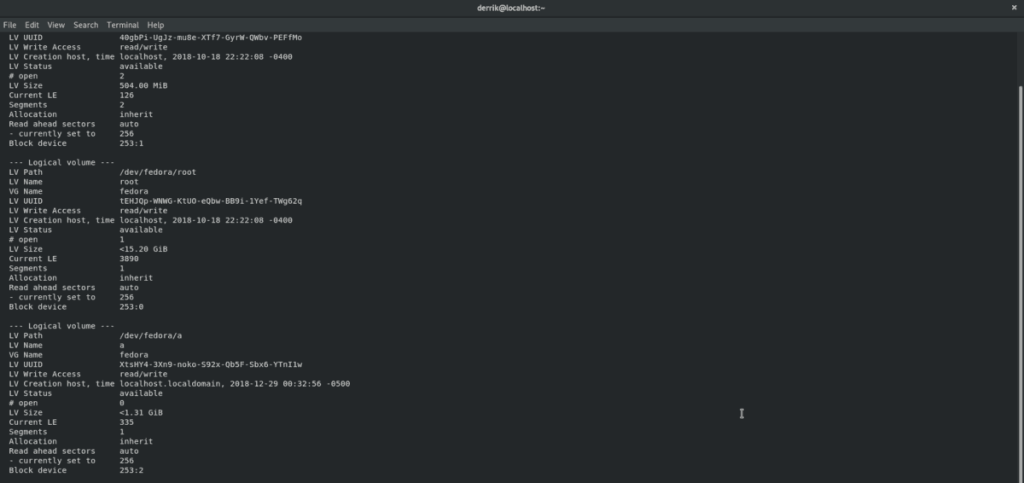
Menjalankan perintah lvdisplay akan menampilkan print-out lengkap dari semua volume LVM di PC Linux Anda. Dari sana, catat volume yang ingin Anda ubah ukurannya. Kemudian, buka terminal dan ubah ukuran dengan perintah di bawah ini.
Catatan: ubah XG ke jumlah GB yang ingin Anda gunakan sebagai ukuran baru. Anda juga dapat menggunakan MB.
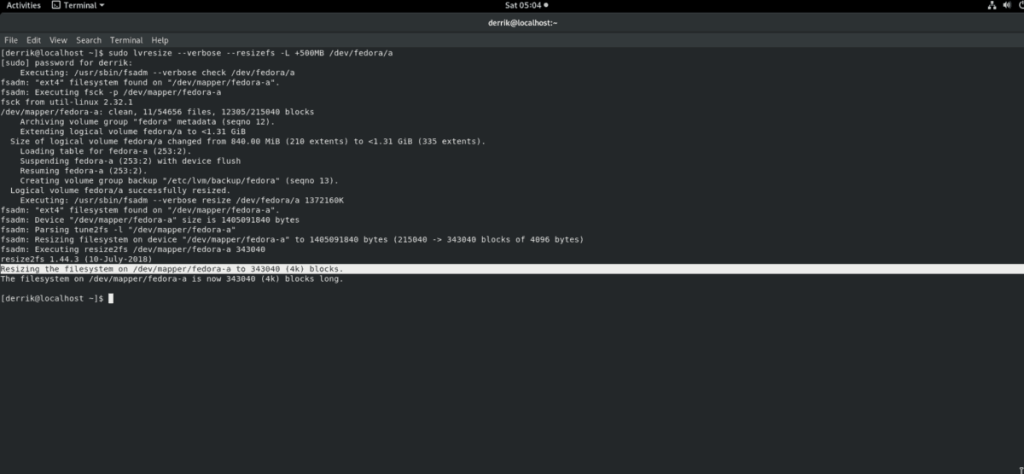
Menyusut
sudo lvresize --verbose --resizefs -L -XG /dev/lvm/path
Memperpanjang
sudo lvresize --verbose --resizefs -L +XG /dev/lvm/path
Ubah ukuran partisi Root yang sedang digunakan di terminal
Perlu mengubah ukuran partisi yang saat ini digunakan sebagai Root mesin Linux Anda di terminal? Ikuti petunjuk langkah demi langkah di bawah ini.
Langkah 1: Unduh live disk Ubuntu dan flash ke stik USB dengan Etcher.
Langkah 2: Boot ke Ubuntu, klik "Coba Ubuntu" dan biarkan desktop memuat.
Langkah 3: Luncurkan jendela terminal dan dapatkan akses root dengan memasukkan Sudo -s . Kemudian, jalankan perintah lvdisplay untuk mencetak partisi LVM pada sistem.
Langkah 4: Ikuti petunjuk ukuran ulang terminal yang diuraikan sebelumnya dalam posting ini untuk mengubah ukuran LVM Anda.
Panduan lengkap untuk mencadangkan dan memulihkan profil pengguna di browser Brave dengan langkah-langkah yang jelas dan aman.
Pelajari cara menginstal Linux Lite, sistem operasi berbasis Ubuntu yang ringan dengan antarmuka XFCE4.
Jika Anda menggunakan banyak PPA di PC Ubuntu dan baru saja meningkatkan ke Ubuntu 20.04, Anda mungkin memperhatikan bahwa beberapa PPA Anda tidak berfungsi, karena
Baru mengenal Linux dan ingin menambahkan musik Anda ke Rhythmbox tetapi tidak yakin bagaimana melakukannya? Kami dapat membantu! Ikuti panduan ini saat kami membahas cara mengatur
Apakah Anda perlu mengakses PC atau Server Ubuntu jarak jauh dari PC Microsoft Windows Anda? Tidak yakin tentang bagaimana melakukannya? Ikuti bersama dengan panduan ini saat kami tunjukkan kepada Anda
Apakah Anda menggunakan browser web Vivaldi sebagai driver harian Anda di Linux? Apakah Anda mencoba mencari cara untuk mencadangkan pengaturan browser Anda untuk penyimpanan yang aman? Kami
Cara Mengunduh Podcast Dari Terminal Linux Dengan Podfox
Cara Menemukan File Duplikat Dan Membersihkannya Di Linux Dengan FSlint
Apakah Anda membutuhkan klien podcast yang bagus dan elegan untuk desktop Linux Anda? Jika demikian, Anda perlu mencoba CPod. Ini adalah aplikasi kecil yang ramah yang membuat mendengarkan
TuxGuitar adalah alat pembuat musik open-source. Dengan itu, pengguna dapat membuat dan mengedit tabulasi gitar mereka sendiri. Dalam panduan ini, kita akan membahas bagaimana caranya








